Puede aprender a realizar copias de seguridad de Windows Server 2012 en Synology NAS con un software profesional de copia de seguridad de servidores si Windows Server Backup no pudo realizar la copia de seguridad en Synology.

En general, un Synology que compra es un dispositivo independiente con algunas bahías de unidades vacías. Es recomendable instalar dos unidades de disco duro externas iguales con el fin de configurarlas como dispositivo de almacenamiento conectado a la red. NAS de Synology se ha usado en gran medida como centro de copia de seguridad por empresas y usuarios domésticos. Es compatible con la mayoría de las herramientas de copia de seguridad que vienen con Windows y los programas de respaldo de terceros, pero desafortunadamente, Copias de seguridad de Windows Server en Windows Server 2012 no es disponible para realizar el respaldo en el sistema Synology porque este Windows no usa Samba 2 instalado en el sistema Synology. No funcionará si asigna NAS Synology como unidad de red. Por eso, la manera única de realizar una copia de Windows Server 2012 al sistema Synology es hacerlo con un programa de terceros.

La herramienta de copia de seguridad habitual para Windows Server 2012 (R2) es Windows Server Backup. Lamentablemente, no puede realizar una copia de seguridad de los datos en el Synology NAS directamente, ya que Windows Server 2012 no utiliza Samba 2 instalado en el sistema Synology. No funcionará aunque asigne el Synology NAS como unidad de red.
Entonces, ¿realmente se puede realizar una copia de seguridad de Windows Server en un NAS como Synology? La respuesta es SÍ.
Por lo general, puede intentar crear un VHD o un destino iSCSI en la unidad NAS antes de realizar la copia de seguridad de Windows Server y, a continuación, seleccionar el volumen creado como destino de la copia de seguridad en Copias de seguridad de Windows Server. Pero los pasos son bastante complicados y yo personalmente prefiero utilizar otro software de copia de seguridad eficaz.
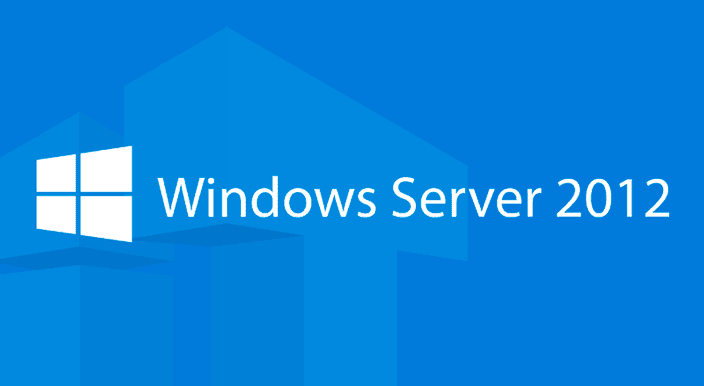
Synology proporciona una utilidad de copia de seguridad de Windows Server: Active Backup for Business. Puede realizar copias de seguridad de servidores físicos Windows, PC, servidores de archivos rsync/SMB y máquinas virtuales VMware vSphere/Microsoft Hyper-V en el Synology NAS; puede encontrar una descripción detallada aquí.
Además de esto, también puede elegir un programa de copia de seguridad de terceros fiable, AOMEI Backupper Server por ejemplo. No solo puede realizar copias de seguridad de Windows Server 2012 en NAS Synology, sino que también admite otros NAS como QNAP y Seagate, y funciona con todos los servidores Windows, incluidos 2016, 2019, 2022, 2025, etc.
Gracias a su interfaz y diseño intuitivos, podrás hacerlo fácilmente: ✪ Configura una copia de seguridad en NAS, unidad de red u otros dispositivos de almacenamiento como CD/DVD, disco duro externo, disco local, etc. ✪ Cree copias de seguridad del sistema y del disco duro que le permitan transferir la instalación y los programas de Windows a una máquina de hardware diferente sin reinstalar. ✪ Configura una copia de seguridad automática para que se ejecute a una hora determinada del día, de la semana o del mes, activa los eventos y la conexión USB, también puedes dejar que la copia de seguridad se ejecute en diferentes ocasiones como el inicio del sistema, el apagado y el cierre o inicio de sesión del usuario. ✪ Realice copias de seguridad diferenciales e incrementales para ahorrar espacio en disco y reducir el tiempo de ejecución de las copias de seguridad, que es la configuración por defecto.
No importa si utiliza Windows Server 2008/2012/2016 o versiones más recientes como Windows Server 2019 /2022/2025, puede utilizar AOMEI Backupper Server para realizar copias de seguridad de datos en el sistema Synology NAS. Ofrece una prueba de 30 días y puede descargarlo gratis ahora para probarlo.
Para realizar copias de seguridad en Synology NAS en Windows Server 2012:
1. En la pantalla de Inicio, hace clic en Respaldar. Le permite optar entre copia de segurdiad del sistema, de disco, de partición o de archivos. Aquí seleccione Copia de seguridad de Sistema.
2. El programa incluirá particiones necesarias automáticamente para la restauración del sistema en la copia de seguridad, por eso puede solo hacer clic en para especificar NAS de Synology como la ubicación de destino.
3. En la ventana emergente, que es similar al Explorador de archivos de Windows, hace clic en Share/NAS y clic en Añadir carpeta compartida/NAS en la parte inferior de la ventana siguiente. Luego puede acceder la ruta de acceso de NAS para establecer Synology como el destino.
4. Si desea realizar la copia de seguridad automáticamente, solo marca Programación para configurar un respaldo programado, y con el clic de Opciones va a saber más opciones, como Cifrado, Notificación por correo electrónico, etc. Después, hace clic en Iniciar respaldo con el objetivo de realizarlo.
Para realizar copias de seguridad automáticas de Windows Server 2012 en el Synology NAS o en otras ubicaciones, puede activar la opción Programar copia de seguridad fácilmente. Se ofrecen seis opciones:
Además, puede activar el Esquema de copia de seguridad para eliminar las imágenes de copia de seguridad antiguas mientras excede el número de copias de seguridad a mantener para liberar espacio: haga clic en Esquema -> Activar Esquema de copia de seguridad, elija un esquema de copia de seguridad y especifique el número de copias de seguridad a mantener.
Hay cinco opciones para usted: Esquema de copia de seguridad completa, Esquema de copia de seguridad incremental, Esquema de copia de seguridad diferencial, Esquema de gestión de espacio, Otro esquema de copia de seguridad.
Como puede ver, es muy fácil hacer una copia de seguridad de Windows Server 2012 en el Synology NAS con AOMEI Backupper. Una vez realizada la copia de seguridad, puede crear un medio de arranque para poder restaurar Windows Server 2012 cuando no funcione. Además, puede utilizar este software para recuperar archivos guardados en Synology NAS. ¡Pruébelo ahora!